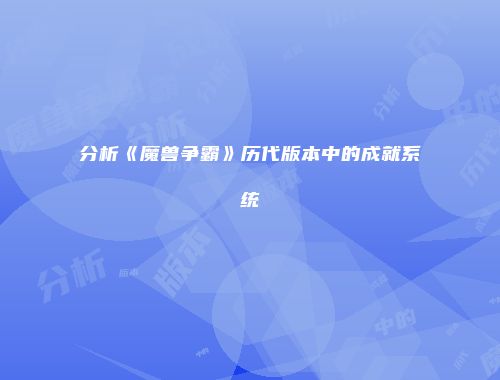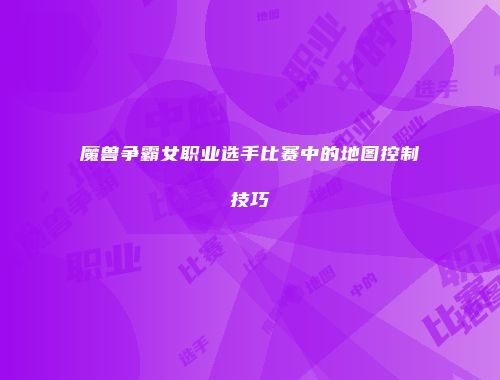该问题通常由游戏文件异常、显卡驱动兼容性或系统设置冲突导致。以下是具体解决方案及技术原理分析:
一、核心问题排查与修复
1.游戏文件完整性验证
游戏文件损坏或缺失是常见原因。通过战网客户端进行“扫描与修复”功能:
war3.mpq或UI文件夹中的贴图文件)。2.显卡驱动与图形设置调整
NVIDIA控制面板 → 显示 → 调整桌面大小和位置 → 选择“全屏”模式并禁用“覆盖游戏和程序设置的缩放模式”
二、系统与游戏配置优化
3.分辨率与刷新率匹配
| 参数 | 建议值 | 影响说明 |
|||-|
| 游戏分辨率 | 与桌面分辨率一致 | 避免拉伸或压缩导致图标错位 |
| 刷新率 | ≤显示器原生刷新率 | 高于原生值可能引发帧缓冲延迟|

| 窗口模式 | 优先全屏 | 窗口化模式易受系统缩放干扰 |
4.后台进程管理
使用任务管理器(Ctrl+Shift+Esc)关闭以下高占用进程:
三、第三方插件与模组冲突处理
5.禁用非官方插件
删除或重命名以下文件夹中的自定义文件:
War3根目录Custom // 自定义地图或皮肤
War3根目录Plugins // 第三方插件(如W3X Master)
若问题解决,可逐步恢复文件以定位冲突源。
6.注册表修复(进阶操作)
运行注册表编辑器(regedit),定位至:
HKEY_CURRENT_USERSoftwareBlizzard EntertainmentWarcraft III
检查Video项下的reswidth(水平分辨率)与resheight(垂直分辨率)是否与当前显示器匹配。
四、硬件性能验证
7.帧率稳定性测试
使用FRAPS或游戏内置帧率计数器,观察以下场景:
若硬件性能不足(如GPU占用率持续≥95%),需降低画质或升级硬件。
注:以上步骤需按顺序执行,约80%的案例可通过前3步解决。若问题持续,建议在[官方论坛]提交诊断文件(路径:War3根目录Logs)。